Memasukkan PDF langsung ke Google Sheets tidak mungkin karena platform ini tidak mendukung format dokumen ini. Namun demikian, terdapat banyak metode alternatif untuk menambahkan konten berkas PDF ke Google Sheets. Dengan metode ini, Anda dapat dengan mudah mengakses data PDF untuk dianalisis menggunakan fungsi Google Sheets. Artikel ini membahas cara memasukkan PDF ke Google Sheets dengan metode lain untuk mengakses data berkas PDF saat menggunakan Google Spreadsheet.
Bagian 1: Bisakah Saya Memasukkan PDF Langsung ke Google Sheets?
Tidak, Anda tidak dapat langsung memasukkan PDF ke Google Sheets untuk mengakses datanya. Google Sheets tidak memiliki kemampuan bawaan untuk memasukkan PDF ke dalam sel di dalam spreadsheet. Namun, ada beberapa cara lain yang dapat membantu Anda mengintegrasikan file PDF ke Google Sheets untuk kolaborasi yang efisien.
Pengguna dapat membuat tautan ke berkas PDF untuk disisipkan ke sel Google Sheet. Selain itu, Anda dapat mengonversi PDF ke format Excel dan gambar, lalu membukanya di Google Sheet. Metode-metode untuk memasukkan PDF ke Google Sheet akan dibahas secara menyeluruh dalam artikel ini.
Bagian 2: Bagaimana cara memasukkan PDF ke Google Sheets melalui tautan?
Seperti yang telah dibahas sebelumnya, Anda tidak dapat langsung menyisipkan PDF ke Google Spreadsheet. Namun, Anda dapat menggunakan solusi lain untuk mendapatkan hasil yang serupa. Salah satu metode untuk menyematkan PDF ke Google Spreadsheet adalah dengan membuat tautan yang menyediakan titik akses terpusat untuk data yang relevan. UPDF berfungsi sebagai alat yang memungkinkan konversi berkas PDF ke format yang dapat diedit seperti Word, HTML, dan Excel.
Anda juga dapat membuat tautan untuk PDF Anda melalui fitur berbagi alat AI ini. Selain itu, alat konversi PDF ini mendukung konversi 14 format tanpa kehilangan format. Anda dapat mengonversi beberapa berkas PDF ke format lain secara bersamaan untuk meningkatkan produktivitas.Tingkatkan kemampuan mengedit PDF Anda ke level selanjutnya.
Dapatkan versi premium UPDF sekarang dan nikmati semua fitur canggihnya dengan harga fantastis! Ini Bisa Jadi Milik Anda!
Berikut langkah-langkah untuk memandu Anda tentang cara memasukkan PDF ke Google Sheets melalui tautan:
Langkah 1: Luncurkan Konverter PDF untuk Mengunggah File PDF
Anda perlu menginstal UPDF terlebih dahulu di sistem Anda untuk memasukkan PDF ke Google Spreadsheet melalui tautan. Untuk melakukannya, klik tombol " Unduh Gratis " di bawah untuk mengunduh dan meluncurkan UPDF di sistem Anda. Kemudian, klik opsi " Buka Berkas " pada antarmuka utamanya dan impor dokumen PDF yang diperlukan.
Windows • macOS • iOS • Android 100% aman
Langkah 2: Buat dan Salin Tautan ke File PDF
Sekarang, klik ikon " Panah Bawah " di belakang ikon " Simpan ". Setelah itu, tekan tombol " Bagikan UPDF " dan " Buat Tautan " untuk membuat tautan ke berkas. Setelah tautan dibuat, salin tautan tersebut ke berkas PDF.
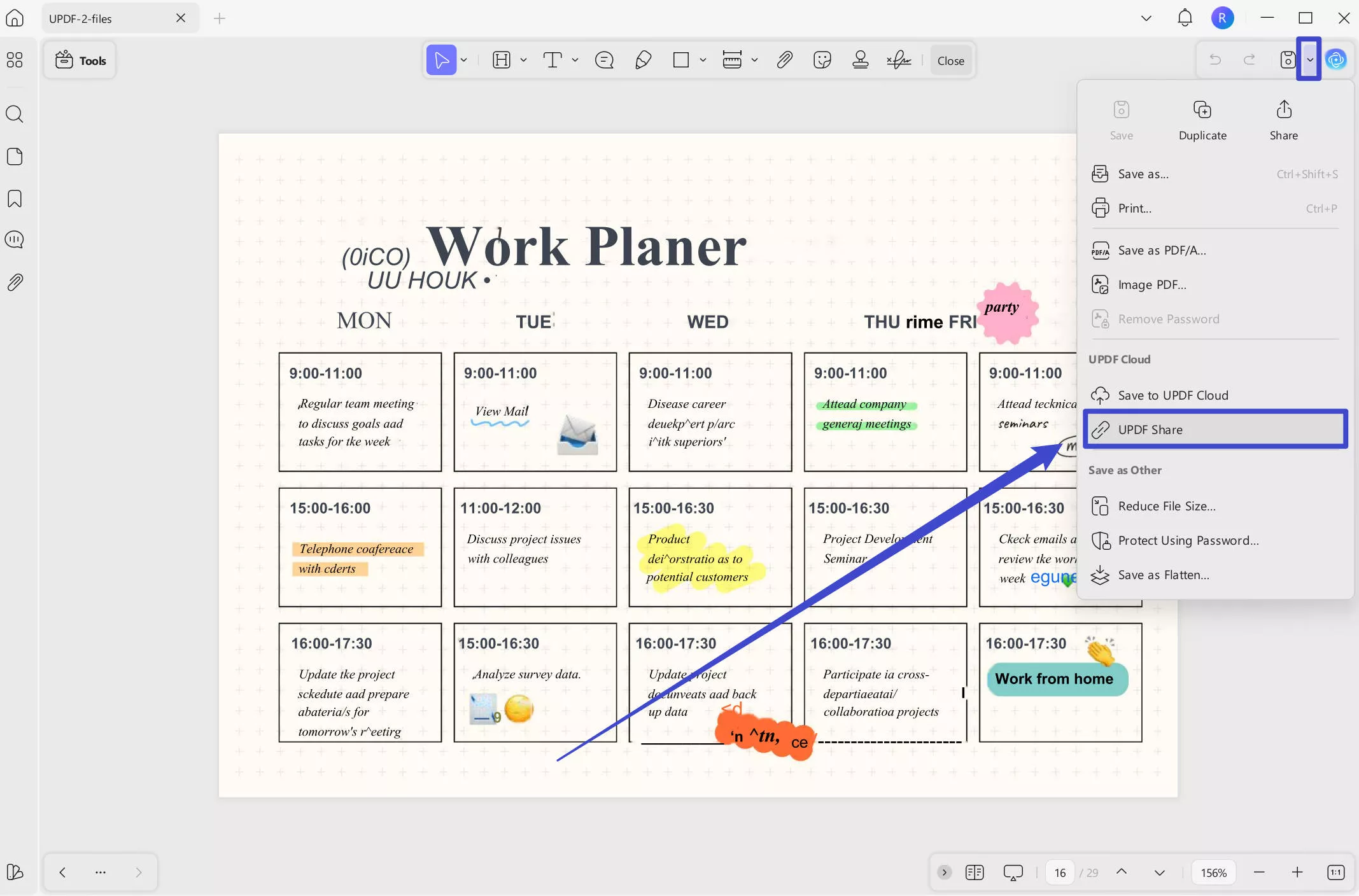
Langkah 3: Buka Google Sheet untuk Memasukkan Tautan File PDF
Setelah membuat tautan, buka spreadsheet di Google Sheets dan klik tab " Sisipkan " untuk mengakses menu tarik-turun. Kemudian, pilih opsi "Tautan" dari menu ini untuk membuka jendela mini lainnya. Selain itu, Anda dapat menggunakan pintasan " Control + K " untuk menambahkan tautan di Google Sheets.
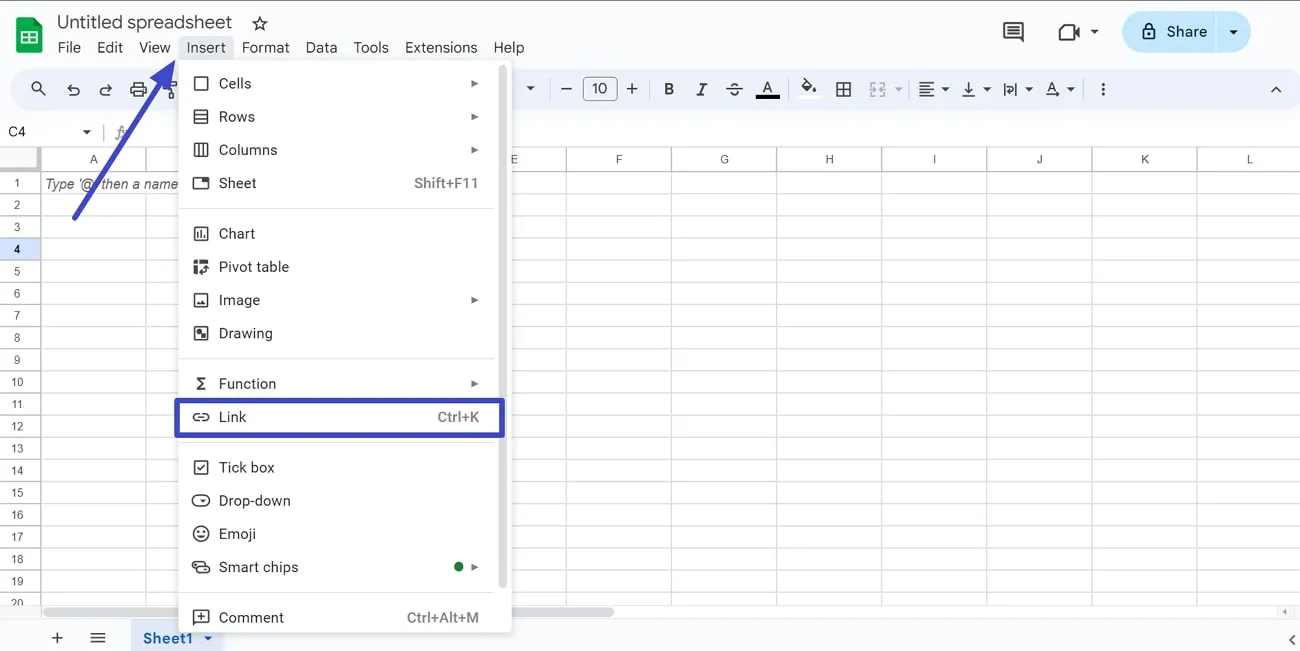
Langkah 4: Tempel dan Terapkan Tautan untuk Memasukkan PDF di Google Sheet
Selanjutnya, tempel tautan ke berkas PDF di area yang ditentukan di jendela baru yang terbuka. Terakhir, klik opsi " Terapkan " di jendela ini untuk memasukkan berkas PDF ke dalam Google Sheet.
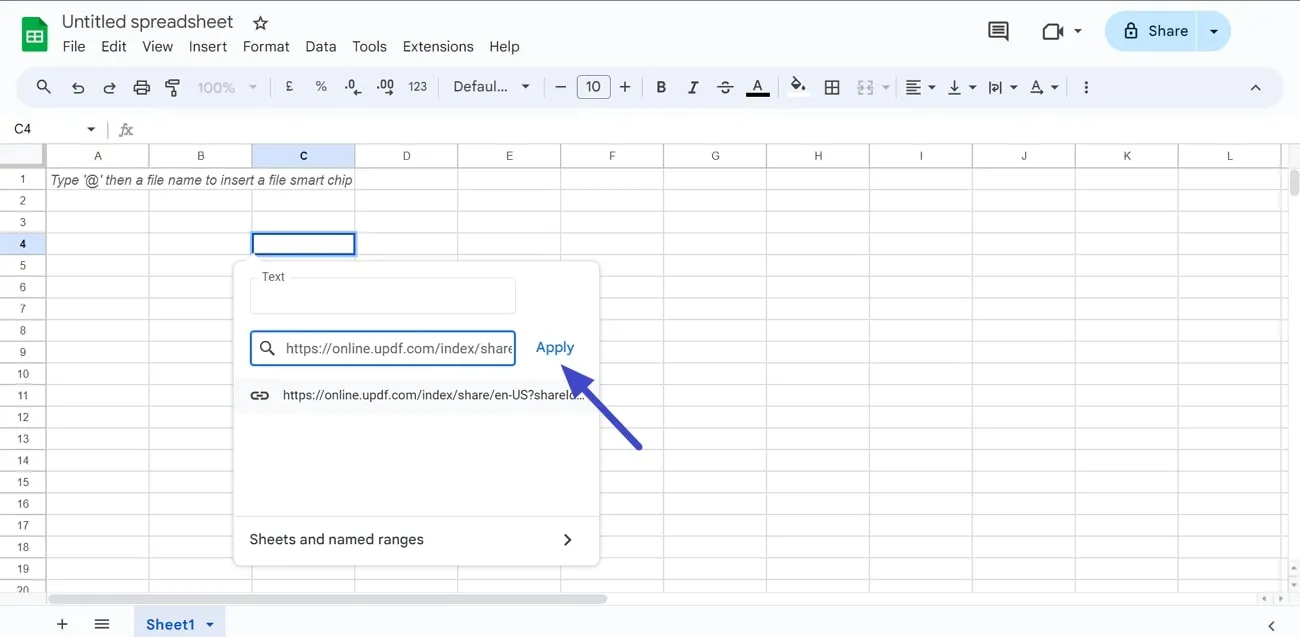
Bagian 3: Bagaimana cara menambahkan PDF ke Google Sheets melalui konversi PDF ke Excel?
Selain memasukkan konten PDF melalui tautan, Anda dapat menambahkan PDF ke Google Spreadsheet dengan mengonversi PDF ke Excel. Metode ini membantu Anda mengonversi PDF ke Excel untuk memudahkan pemformatan berkas. Selain itu, metode ini memberi pengguna kemampuan untuk menyesuaikan dan menyesuaikan representasi data berdasarkan kebutuhan mereka. Panduan sederhana untuk menambahkan PDF ke Google Spreadsheet melalui konversi PDF ke Excel diberikan di bawah ini:
Langkah 1: Unduh UPDF dan Unggah File PDF yang Diinginkan
Mulailah prosesnya dengan mengeklik tombol " Unduh Gratis " yang tersedia di bawah ini untuk mengunduh UPDF ke sistem Anda. Setelah itu, luncurkan alat konversi PDF ini untuk menjelajahi fitur-fiturnya. Kemudian, klik opsi " Buka Berkas " pada antarmuka utama untuk mengimpor berkas yang diinginkan untuk dikonversi ke format berkas Excel.
Windows • macOS • iOS • Android 100% aman
Langkah 2: Konversi PDF ke Excel dengan Fitur Konversi UPDF
Setelah berkas yang diinginkan diunggah, klik ikon "Alat" untuk mengakses opsi konversi. Kemudian, pilih opsi " Excel " untuk mengakses jendela pengaturan konversi.
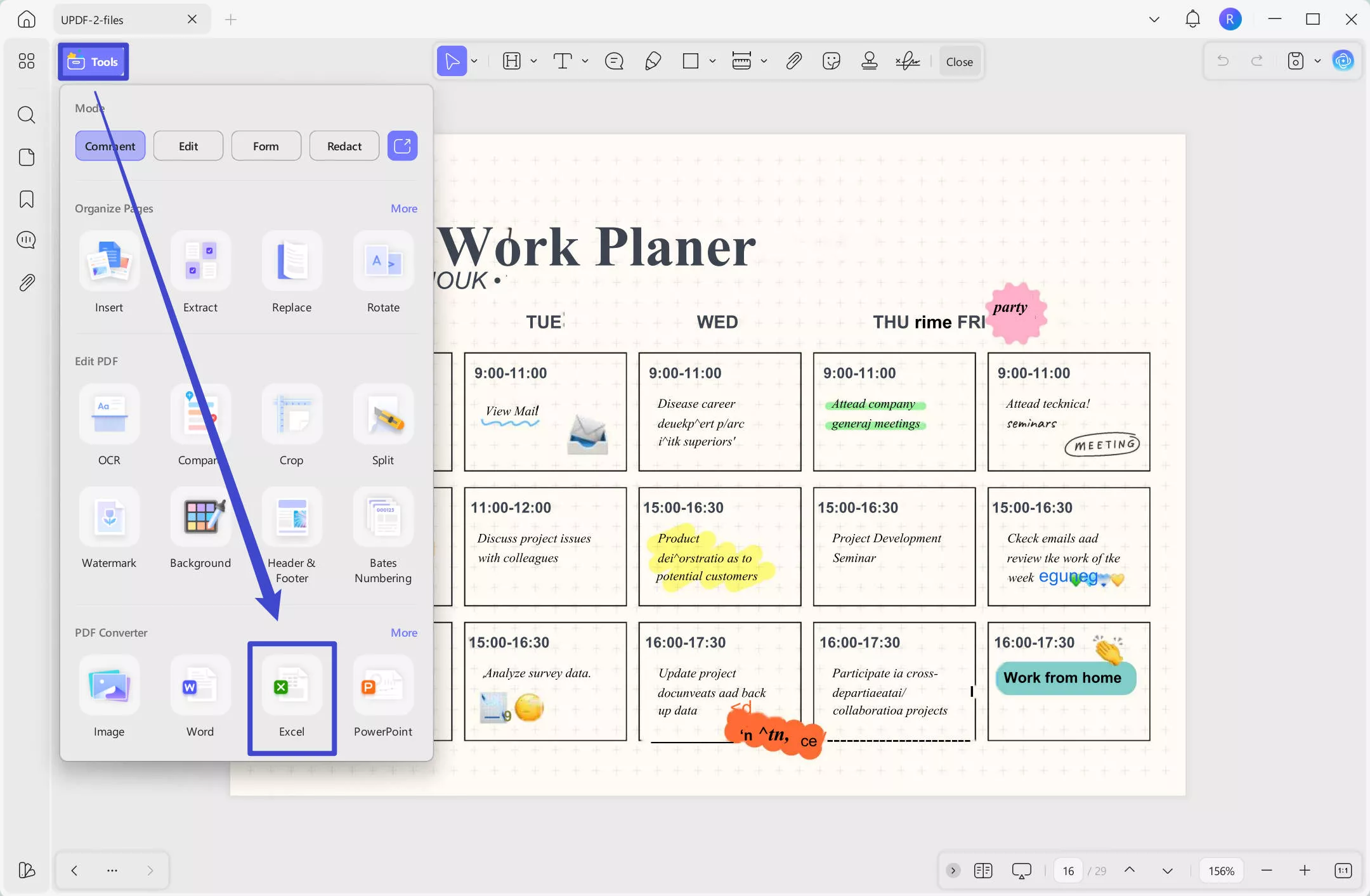
Langkah 3: Sesuaikan Pengaturan untuk Mengonversi PDF ke Excel
Setelah itu, Anda dapat memilih rentang halaman yang diperlukan untuk konversi dari opsi " Rentang Halaman " di jendela pop-up ini. Selanjutnya, klik opsi " Terapkan " untuk mengonversi PDF ke Excel.
Langkah 4: Akses Google Sheet untuk Membuka File
Setelah itu, buka Google Sheet dan klik tab " File " untuk mengakses menu tarik-turun manajemen file. Kemudian, pilih opsi " Buka " dari menu tarik-turun untuk memilih metode membuka file Excel yang telah dikonversi.
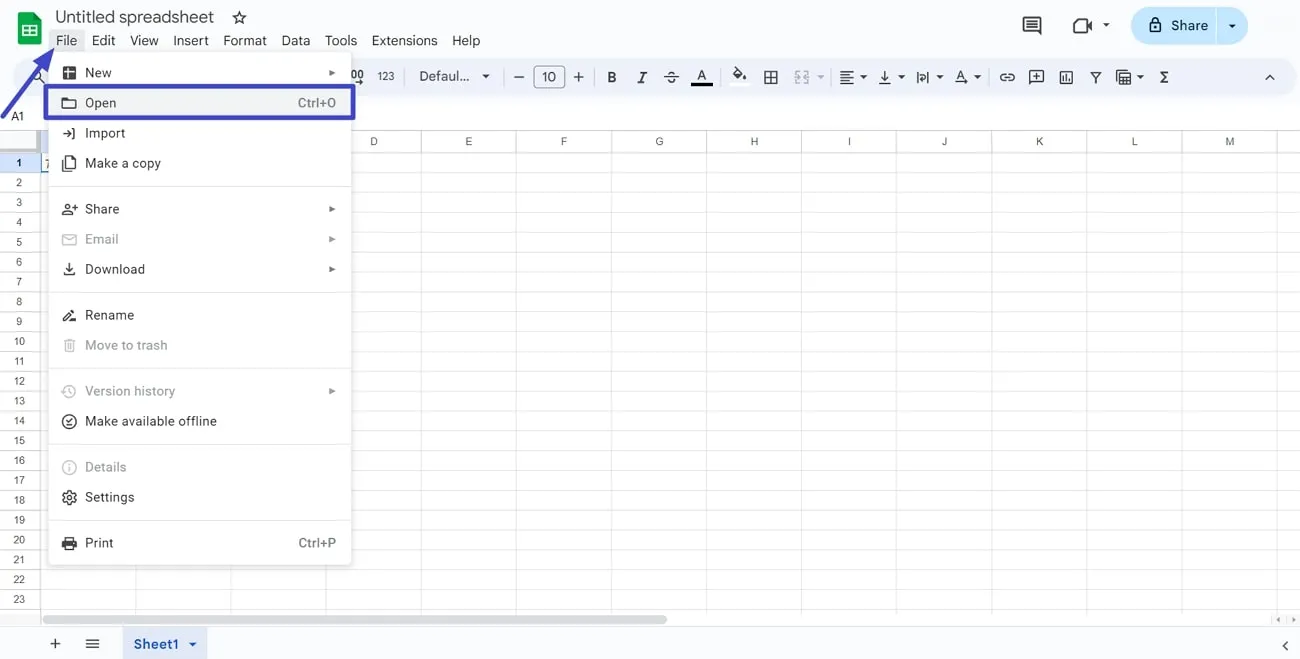
Langkah 5: Unggah File Excel di Google Sheet
Dari jendela Buka, buka tab " Unggah " dan klik tombol " Telusuri " untuk mengunggah berkas Excel. Dengan cara ini, Anda dapat memasukkan konten PDF ke Google Spreadsheet dengan mengonversi PDF ke Excel.
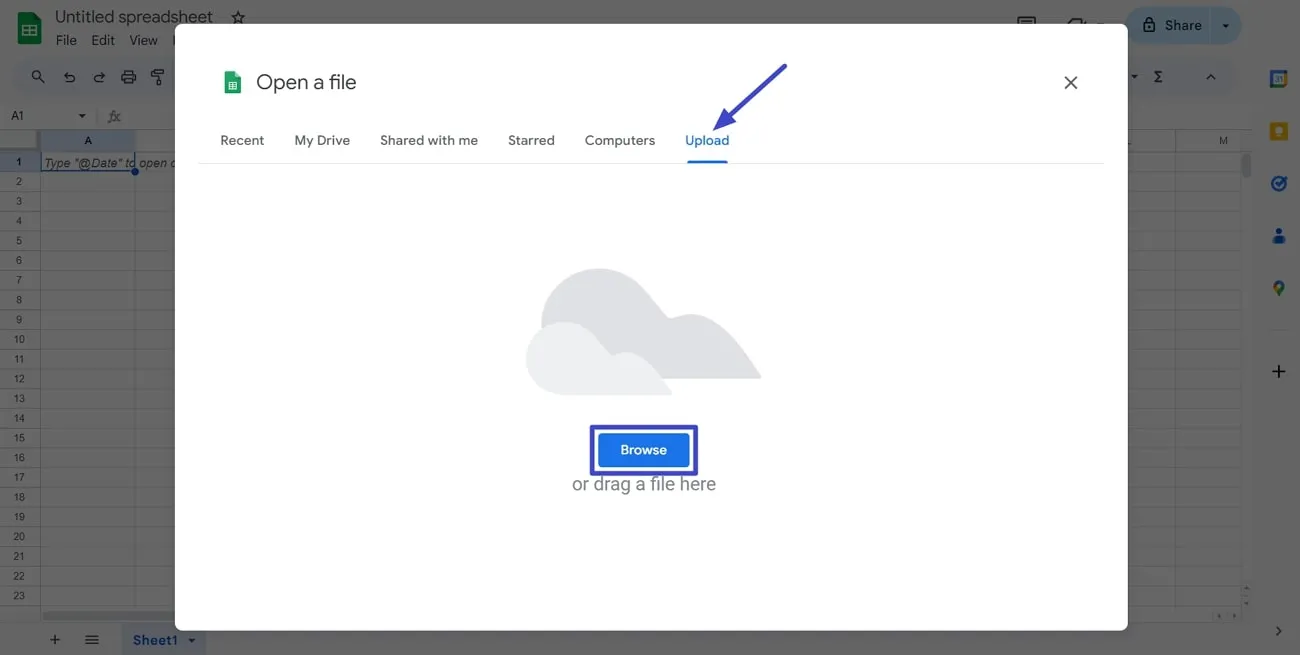
Bagian 4: Bagaimana cara memasukkan berkas PDF ke Google Sheets melalui konversi PDF ke gambar?
Anda pasti sudah familiar dengan dua metode penyisipan berkas PDF ke Google Sheets yang telah dibahas sebelumnya. Nah, metode lain untuk menyisipkan berkas PDF ke Google Sheets adalah dengan mengonversi PDF menjadi gambar. Selain itu, pengguna dapat menggunakan salah satu metode ini sesuai kebutuhan mereka untuk menyisipkan PDF ke Google Sheets. Berikut langkah-langkah untuk menyisipkan konten berkas PDF ke dalam Sheets dengan mengonversi PDF menjadi gambar:
Langkah 1: Instal UPDF dan Unggah File PDF
Pertama-tama, klik tombol " Unduh Gratis " di bawah untuk mengunduh UPDF dan mendapatkan akses. Sekarang, instal dan jalankan alat ini di sistem Anda untuk mencoba fungsinya. Tambahkan berkas PDF yang diperlukan dengan mengeklik opsi " Buka Berkas " pada antarmuka utama konverter PDF ini.
Windows • macOS • iOS • Android 100% aman
Langkah 2: Konversi PDF ke Gambar Melalui Fitur Konversi
Setelah itu, klik ikon " Alat ". Kemudian, pilih opsi " Gambar " dari menu ini untuk mengakses pengaturan.
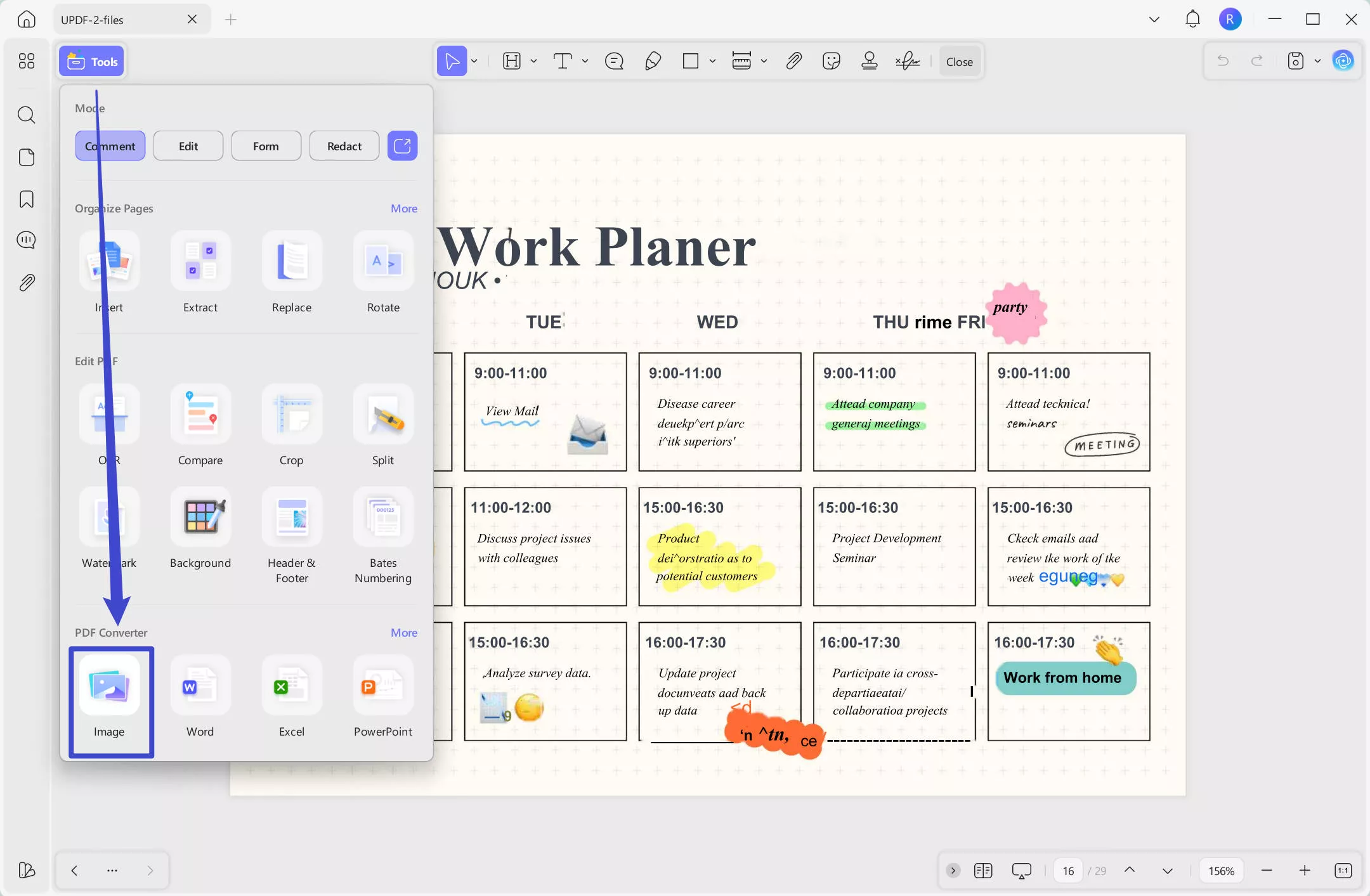
Langkah 3: Sesuaikan Pengaturan untuk Mengonversi PDF ke Gambar
Dari jendela ini, Anda dapat memilih format gambar yang diinginkan dari berbagai pilihan. Selain itu, Anda dapat memilih rentang halaman dari opsi " Rentang Halaman " untuk mengonversi halaman PDF Anda ke format gambar. Klik tombol " Terapkan " untuk mengonversi PDF ke gambar.
Langkah 4: Buka Google Sheet untuk Memasukkan Gambar
Sekarang, akses Google Sheet dan klik tab "Sisipkan" pada antarmuka utama. Setelah itu, arahkan kursor ke opsi "Gambar" dari daftar tarik-turun ini untuk membuka menu tarik-turun lainnya. Selanjutnya, pilih opsi "Sisipkan Gambar di Atas Sel" untuk membuka jendela Sisipkan Gambar.
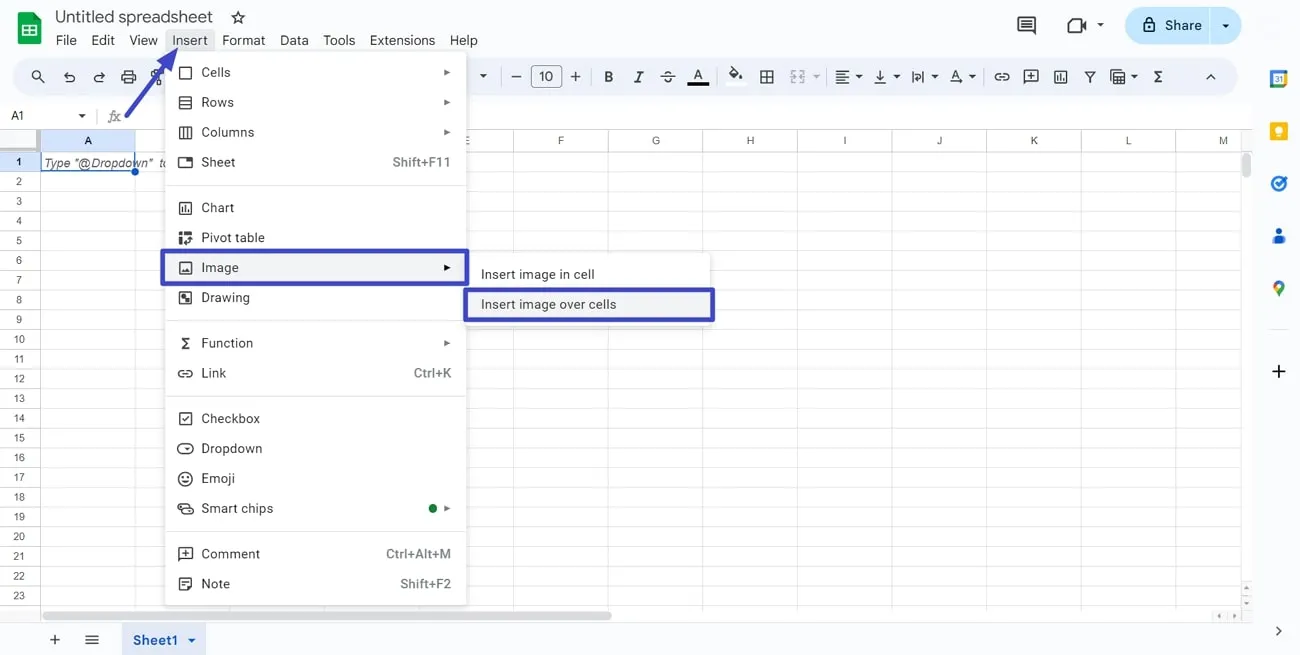
Langkah 5: Unggah Gambar di Google Sheet
Selanjutnya, buka tab "Unggah" di jendela baru ini dan klik opsi "Telusuri" untuk mengunggah berkas gambar. Terakhir, masukkan PDF ke Google Spreadsheet dengan mengonversinya ke format gambar.
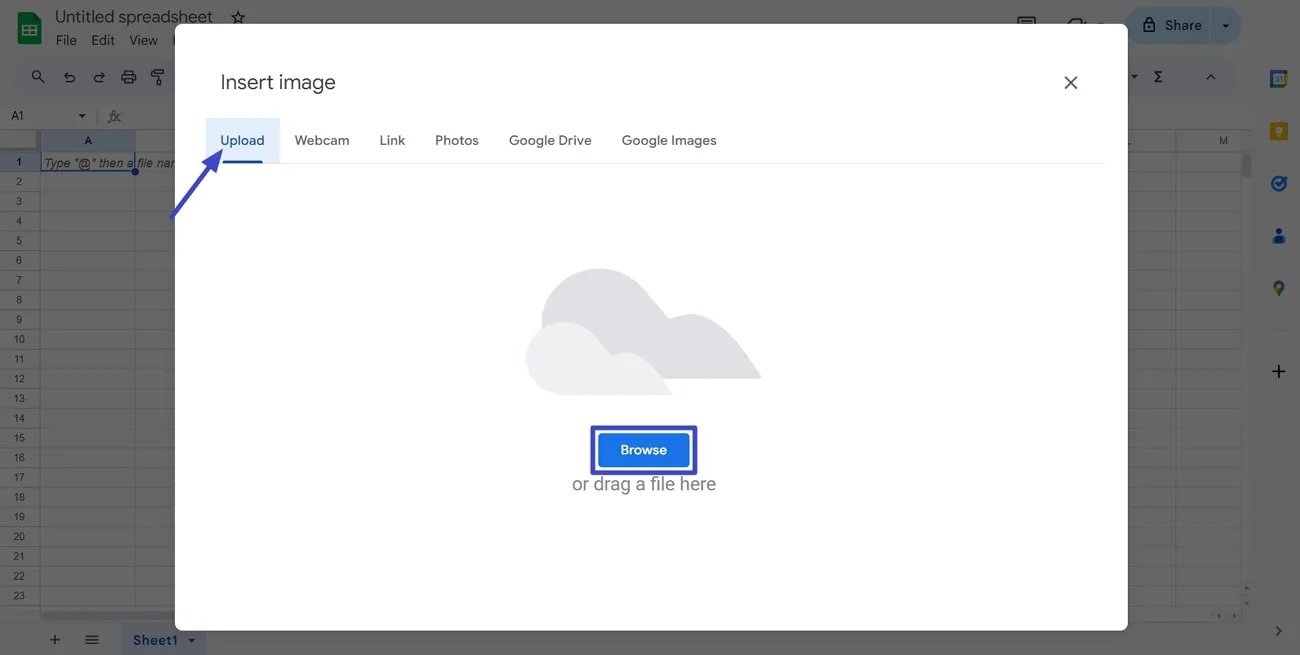
Dapatkan akses ke fungsi-fungsi lanjutan UPDF dengan mengunduhnya ke sistem Anda. Selain itu, kami sarankan Anda meningkatkan konverter PDF ini ke versi Pro untuk menjelajahi lebih banyak fitur konversi.
Bagian 5: FAQ tentang memasukkan PDF ke Google Sheets
Q1. Bisakah Google Sheets mengimpor data dari PDF?
Google Sheets tidak dapat mengimpor PDF ke Google Sheets karena tidak memiliki fitur untuk mengimpor data. Jika Anda ingin mengimpor data, Anda harus mengonversi PDF ke format lain. Konversi berkas PDF ke format lain, seperti Gambar dan Excel, dapat membantu dalam mengimpor data.
T2. Bisakah Anda melampirkan berkas ke Google Sheets?
Anda dapat melampirkan berkas ke Google Sheets dengan membuat dan menempelkan tautannya. Jika tidak, Anda tidak dapat langsung melampirkan berkas ke Google Sheets karena tidak ada fitur di Google Sheets untuk melampirkan berkas.
T3. Bisakah Google Sheets mengedit PDF?
Tidak, Google Sheets tidak dapat mengedit PDF, karena Anda bahkan tidak dapat mengunggah format berkas ini ke Google Sheets. Oleh karena itu, Anda perlu mengonversi PDF ke format lain yang dapat diedit untuk mengunggah dan mengedit berkas tersebut.
T4. Bisakah Anda memasukkan PDF ke dalam sel Google Sheet?
Tidak ada fitur di Google Sheet untuk memasukkan berkas PDF. Namun, metode lain dapat membantu Anda mendapatkan hasil yang serupa. Anda dapat membuat tautan berkas PDF dan memasukkannya ke dalam sel Google Sheet. Selain itu, Anda juga mendapatkan opsi untuk mengimpor konten PDF dengan mengonversinya ke format lain.
Kesimpulan
Oleh karena itu, Anda tidak dapat langsung memasukkan PDF ke Google Sheets karena Google Sheets tidak menyediakan fitur tersebut. Namun, ada beberapa cara lain untuk menambahkan berkas PDF ke Google Sheets yang dibahas dalam artikel ini. Anda dapat membuat tautan ke berkas PDF tersebut untuk memasukkannya ke Google Sheets.
Selain itu, UPDF memungkinkan Anda mengonversi PDF ke format Excel dan gambar untuk diunggah ke Google Spreadsheet. Untuk mengonversi PDF ke format lain dengan bantuan UPDF, unduh alat ini ke sistem Anda. Selain itu, Anda bisa mendapatkan ulasan mendetail tentang alat konversi PDF ini dengan mengunjungi situs web How-To Geek.
Windows • macOS • iOS • Android 100% aman
 UPDF
UPDF
 UPDF untuk Windows
UPDF untuk Windows UPDF untuk Mac
UPDF untuk Mac UPDF untuk iPhone/iPad
UPDF untuk iPhone/iPad UPDF untuk Android
UPDF untuk Android UPDF AI Online
UPDF AI Online UPDF Sign
UPDF Sign Edit PDF
Edit PDF Anotasi PDF
Anotasi PDF Buat PDF
Buat PDF Formulir PDF
Formulir PDF Edit Tautan
Edit Tautan Konversi PDF
Konversi PDF OCR
OCR PDF ke Word
PDF ke Word PDF ke Gambar
PDF ke Gambar PDF ke Excel
PDF ke Excel Atur PDF
Atur PDF Gabung PDF
Gabung PDF Pisah PDF
Pisah PDF Potong PDF
Potong PDF Putar PDF
Putar PDF Lindungi PDF
Lindungi PDF Tanda Tangan PDF
Tanda Tangan PDF Redaksi PDF
Redaksi PDF Sanitasi PDF
Sanitasi PDF Hapus Keamanan
Hapus Keamanan Baca PDF
Baca PDF UPDF Cloud
UPDF Cloud Kompres PDF
Kompres PDF Cetak PDF
Cetak PDF Proses Massal
Proses Massal Tentang UPDF AI
Tentang UPDF AI Solusi AI UPDF
Solusi AI UPDF Panduan Pengguna AI
Panduan Pengguna AI Tanya Jawab tentang UPDF AI
Tanya Jawab tentang UPDF AI Ringkasan PDF
Ringkasan PDF Terjemahkan PDF
Terjemahkan PDF Ngobrol dengan PDF
Ngobrol dengan PDF Ngobrol dengan AI
Ngobrol dengan AI Ngobrol dengan gambar
Ngobrol dengan gambar PDF ke Peta Pikiran
PDF ke Peta Pikiran Penjelasan PDF
Penjelasan PDF Riset Akademik
Riset Akademik Pencarian Makalah
Pencarian Makalah Penyunting AI
Penyunting AI Penulis AI
Penulis AI Asisten Pekerjaan Rumah AI
Asisten Pekerjaan Rumah AI Pembuat Kuis AI
Pembuat Kuis AI Penyelesai Matematika AI
Penyelesai Matematika AI PDF ke Word
PDF ke Word PDF ke Excel
PDF ke Excel PDF ke PowerPoint
PDF ke PowerPoint Panduan Pengguna
Panduan Pengguna Trik UPDF
Trik UPDF Tanya Jawab
Tanya Jawab Ulasan UPDF
Ulasan UPDF Pusat Unduhan
Pusat Unduhan Blog
Blog Ruang Berita
Ruang Berita Spesifikasi Teknis
Spesifikasi Teknis Pembaruan
Pembaruan UPDF vs. Adobe Acrobat
UPDF vs. Adobe Acrobat UPDF vs. Foxit
UPDF vs. Foxit UPDF vs. PDF Expert
UPDF vs. PDF Expert










 Lizzy Lozano
Lizzy Lozano 
 Enrica Taylor
Enrica Taylor